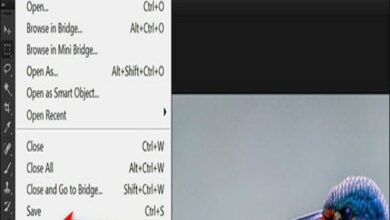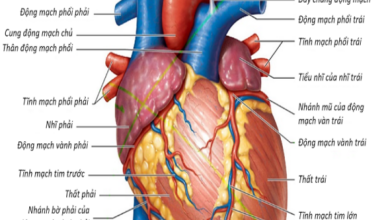Chuyển Đổi File PSD Sang JPG – Bí Kíp Đơn Giản và Hiệu Quả

1. Sử dụng Photoshop để chuyển đổi file PSD sang JPG
Photoshop là công cụ hàng đầu cho việc chuyển đổi file PSD thành JPG. Hãy làm theo các bước sau:
Bước 1: Nhấp chuột phải vào file PSD và chọn Mở bằng -> Adobe Photoshop để mở file với phần mềm này.
Bước 2: Sau khi hình ảnh được mở trong Photoshop, chọn Tệp -> Lưu Như…
Bước 3: Một cửa sổ Lưu Như sẽ xuất hiện, đặt Lưu dưới dạng thành JPEG (.JPG, .JPEG, *.JPE) và nhấn Lưu để lưu tệp.
Bước 4: Tiếp theo, bạn có thể thiết lập các tùy chọn về chất lượng hình ảnh và dung lượng và nhấn OK để hoàn tất.
2. Hướng dẫn chuyển đổi file PSD thành JPG bằng ứng dụng ACDSee Professional
ACDSee Professional là một công cụ chuyên nghiệp cho việc xem hình ảnh, hỗ trợ nhiều định dạng khác nhau, bao gồm cả định dạng PSD.
Bước 1: Nhấp chuột phải vào tệp PSD và chọn Mở bằng -> ACDSee Professional 2018.
Bước 2: Khởi động ACDSee để xem trước nội dung của file PSD.
Bước 3: Xuất file PSD sang JPG bằng cách chọn File -> Save As…
Bước 4: Trong cửa sổ Save Image As, chọn Save as type là JPG – JPEG.
Quá trình chuyển đổi file PSD sang JPG bằng ACDSee đã hoàn tất.
3. Chuyển file PSD sang JPG trực tuyến với Convertio
Ngoài việc sử dụng phần mềm chuyên nghiệp, hiện nay có nhiều công cụ trực tuyến hỗ trợ chuyển đổi file PSD sang JPG nhanh chóng và chất lượng cao.
Bước 1: Truy cập trang chủ Convertio và chọn ‘Chọn tập tin’.
Bước 2: Chọn tối đa 5 file PSD trên máy tính và nhấn Open để tải lên hệ thống.
Bước 3: Tiếp theo, nhấn Chuyển đổi để bắt đầu chuyển đổi sang định dạng JPG.
Bước 4: Khi quá trình chuyển đổi hoàn tất, chọn Tải về để lưu hình ảnh JPG vào máy.
4. Chuyển file PSD sang JPG bằng ZamZar (Trực tuyến – Online)
Bước 1: Truy cập trang chủ Zamzar và chọn mục Thêm tệp… để tải file PSD lên hệ thống.
Bước 2: Tải lên file PSD và chuyển đổi ngay thành định dạng JPG bằng cách nhấn Chuyển Ngay.
Bước 3: Khi quá trình chuyển đổi hoàn tất, nhấn Tải về để có file JPG trên máy.
Ngoài ra, bạn cũng có thể sử dụng các công cụ chuyển đổi khác như iLoveIMG để chuyển đổi file PSD sang JPG.
Trong bài viết này, trungcapykhoa đã chia sẻ cho bạn những bước đơn giản nhưng hiệu quả để chuyển đổi file PSD sang định dạng JPG. Bạn có thể áp dụng những phương pháp này để tiết kiệm thời gian và công sức. Chúc bạn thành công!